تعد برامج تشغيل GitLab CI جزءًا لا يتجزأ من إدارة خطوط أنابيب CI/CD، مما يضمن تنفيذ وظائفك ومهامك بسلاسة. إذا كنت تريد أن تتمتع بقدر أكبر من التحكم في سير عمل CI/CD وتحسين تنفيذ خط الأنابيب، فقد يكون تثبيت برامج تشغيل GitLab CI وتكوينها خيارًا ذكيًا. سيرشدك هذا الدليل خلال الخطوات الأساسية، من فهم برامج تشغيل GitLab إلى نشرها بكفاءة، بما في ذلك كيفية تحسين إعدادك للأداء والتكلفة.
ما هو GitLab CI Runner؟
GitLab CI Runner هو برنامج يقوم بتشغيل الوظائف المحددة في خطوط أنابيب GitLab CI/CD الخاصة بك. هذه المشغلات مسؤولة عن تنفيذ المهام المحددة في .gitlab-ci.yml ملفات، مثل تشغيل الاختبارات وبناء التعليمات البرمجية ونشر التطبيقات. تعد أجهزة تشغيل GitLab CI عبارة عن أجهزة مستقلة أو بيئات افتراضية منفصلة عن خادم GitLab الذي يقوم بتشغيل خط الأنابيب.
لماذا يجب عليك تثبيت GitLab CI Runners الخاص بك؟
على الرغم من أن GitLab.com يوفر مشغلات مشتركة جاهزة للاستخدام، إلا أن هناك بعض المزايا المهمة لإعداد مشغلات GitLab CI المستضافة ذاتيًا:
- التحكم في التكوين: يمكنك تخصيص برنامج التشغيل الخاص بك بالكامل ليناسب احتياجات مشروعك، بدءًا من تحديد نظام التشغيل وحتى تكوين سياسات الأمان.
- تنفيذ خط الأنابيب بشكل أسرع: قد تكون برامج التشغيل المشتركة أبطأ أثناء أوقات الذروة، مما يؤدي إلى تأخيرات في عمليات البناء الخاصة بك. يتيح لك تثبيت برنامج التشغيل الخاص بك تجاوز هذه المشكلات، مما يؤدي إلى إنشاء خطوط أنابيب CI/CD أسرع وأكثر كفاءة.
- تعزيز الأمن والامتثال: إذا كان مشروعك يتطلب متطلبات أمنية صارمة، فإن المشغلات المستضافة ذاتيًا تمنحك المرونة اللازمة لتنفيذ سياسات الأمان الخاصة بك.
- تحسين التكلفة: تتيح لك أدوات التشغيل ذاتية الاستضافة تحسين تكلفة تشغيل خطوط أنابيب CI/CD الخاصة بك عن طريق تحديد الموارد التي تناسب احتياجاتك بشكل أفضل.
أنواع مشغلات GitLab CI
يدعم GitLab CI عدة أنواع من المشغلات، كل منها مناسب لأغراض مختلفة:
- المتسابقون المشتركون: هذه التطبيقات معدة مسبقًا ومتاحة لجميع مستخدمي GitLab. ورغم سهولة استخدامها، إلا أنها تأتي مع بعض القيود، مثل أوقات الانتظار الأطول والافتقار إلى التخصيص.
- المتسابقون الجماعيون: تتم مشاركة هذه العناصر عبر جميع المشاريع ضمن المجموعة، مما يوفر التوازن بين الإدارة المركزية والتكوين الخاص بالمشروع.
- القائمون على المشروع: ترتبط هذه العناصر بمشروع واحد، مما يسمح بالتحكم الكامل والتخصيص لمتطلبات المشروع المحددة.
المتطلبات الأساسية لتثبيت GitLab CI Runners
قبل تثبيت الممر، تأكد من أن لديك:
- الوصول إلى GitLab: تأكد من أن لديك إمكانية الوصول إلى مثيل GitLab الخاص بك والأذونات اللازمة لتكوين المشغلات.
- رمز تسجيل المتسابق: ستحتاج إلى رمز تسجيل، والذي يمكن العثور عليه في واجهة GitLab ضمن الإعدادات > CI / CD > وفاز بالمركز الثاني. سيقوم هذا الرمز بالتحقق من صحة المشغل الخاص بك باستخدام GitLab.
- متطلبات النظام: قم بتثبيت GitLab Runner على جهاز يلبي الحد الأدنى من المتطلبات، سواء على أجهزة مادية أو آلات افتراضية أو مثيلات سحابية.
كيفية تثبيت GitLab CI Runner
اتبع الخطوات التالية لتثبيت GitLab CI Runner على نظامك:
تثبيت GitLab Runner:
في حالة الأنظمة المبنية على دبيان (على سبيل المثال، Ubuntu)، استخدم الأمر:
نسخ!sudo apt-get install gitlab-runner
في حالة الأنظمة المعتمدة على Red Hat (على سبيل المثال، CentOS)، استخدم:
نسخ!sudo yum install gitlab-runner
سجل المتسابق: قم بتشغيل الأمر التالي لتسجيل المشغل مع مثيل GitLab الخاص بك:
نسخ!sudo gitlab-runner register
سيتم مطالبتك بتوفير:
- رابط GitLab
- رمز التسجيل (من إعدادات GitLab)
- المنفذ (على سبيل المثال، Docker، Shell، Kubernetes)
تكوين المشغل: بعد التسجيل، قم بتكوين المشغل وفقًا لاحتياجاتك. يمكنك تحديد معلمات إضافية، مثل اسم المشغل والعلامات وأي إعدادات مخصصة مطلوبة لخط أنابيب CI/CD الخاص بك.
ابدأ العداء: بمجرد التكوين، ابدأ تشغيل البرنامج باستخدام الأمر:
نسخ!sudo gitlab-runner start
نشر GitLab Runners في السحابة
بالنسبة للبيئات المستندة إلى السحابة، يمكنك الاستفادة من موفري السحابة مثل Google Cloud أو AWS لنشر برامج تشغيل GitLab. يساعدك استخدام الآلات الافتراضية أو الحالات المؤقتة على التوسع بكفاءة وتقليل التكاليف.
- استخدام الحالات المؤقتة: غالبًا ما تقدم بيئات السحابة خيارات فعّالة من حيث التكلفة، مثل الحالات القابلة للإلغاء، والتي يمكنها توفير ما يصل إلى 91% من التكاليف. تعد هذه الحالات مثالية للمهام غير الحرجة التي يمكن إعادة تشغيلها أو إعادة نشرها حسب الحاجة.
- إعداد مشغلات التوسع التلقائي: لتوسيع نطاق مشغلاتك تلقائيًا بناءً على الطلب، قم بتكوين أدوات توسيع تلقائية تعمل على تشغيل أو إيقاف تشغيل الآلات الافتراضية للتعامل مع الحمل بشكل ديناميكي. يمكن استخدام أدوات مثل Terraform لإدارة البنية الأساسية وميزات التوسع التلقائي.
مثال على التكوين لنشر مشغل التوسع التلقائي على Google Cloud:
نسخ!gitlab-runner register \ --non-interactive \ --name="${gitlab_runner_name}" \ --url="https://${gitlab_server_url}/" \ --token="$${gitlab_runner_token}" \ --executor="docker+machine" \ --limit=20 \ --docker-image="scratch:latest"
يتيح لك هذا التكوين توسيع نطاق المشغلين لديك حسب الحاجة، مما يتيح استخدام الموارد على النحو الأمثل والمعالجة الفعالة.
تحسين إعدادات العدّاء الخاص بك
- استخدام Docker وDocker Machine: بالنسبة للإعدادات المستندة إلى السحابة، يمكن أن يكون Docker خيارًا ممتازًا للبيئات التي يتم فيها تخزين البيانات في حاويات. من خلال استخدام Docker Machine مع ميزات التوسع التلقائي، يمكنك نشر وكلاء جدد (VMs) عند الطلب وتشغيل المهام دون تدخل يدوي.
- تنفيذ ذاكرة التخزين المؤقت المشتركة: لتجنب عمليات التنزيل المتكررة للتبعيات، فكر في استخدام ذاكرة تخزين مؤقتة مشتركة. من خلال تكوين Google Cloud Storage، يمكن لأجهزة VM الخاصة بك الوصول إلى الملفات المخزنة مؤقتًا دون الحاجة إلى إعادة تنزيلها، مما يحسن سرعة المهمة ويقلل التكاليف.
وفي الختام
يوفر تثبيت وتكوين مشغلات GitLab CI الخاصة بك العديد من الفوائد، بما في ذلك التحكم المعزز والتنفيذ الأسرع وإدارة التكاليف بشكل أفضل. سواء اخترت الاستضافة الذاتية على خوادم مادية أو آلات افتراضية أو منصات سحابية، تتيح لك مشغلات GitLab تحسين أداء خط أنابيب CI/CD وتلبية الاحتياجات الخاصة بالمشروع. بالنسبة لأولئك الذين يتطلعون إلى تعظيم تجربة GitLab الخاصة بهم، توفر المشغلات المستضافة ذاتيًا مزايا كبيرة مقارنة بالمشغلات المشتركة، بما في ذلك المرونة وقابلية التوسع.
إذا كنت تبحث عن حل خالٍ من المتاعب، فكر في استخدام مشغلات GitLab CI المُدارة وهو ما يمكن أن يوفر لك الوقت ويقلل من تعقيد الإعداد ويضمن أقصى قدر من الكفاءة لعمليات CI/CD الخاصة بك.
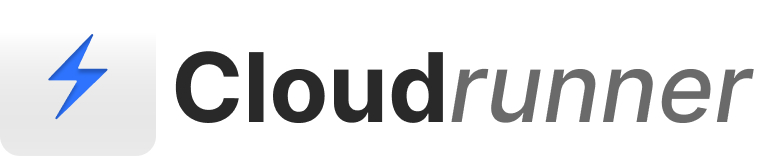
اترك تعليق